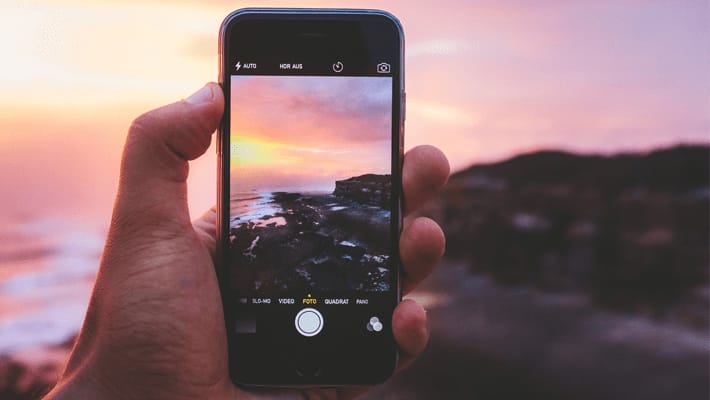
iPhoneでリダイヤルする方法
こんにちは! Applisionです! 電話を切ったあと、「あ!まだ伝える事があった!」とか、チケットを取る為に何回も同じ番号に電話したい場合に、必ず欲しい機能「リダイヤル」。
結構、リダイヤルしたい事ってありますよね。
iPhoneの電話アプリでも、「リダイヤル」の機能と同じアクションをしてくれるものがあるのをご存知ですか?
リダイヤルって、電話としてはあって当然の機能だと思うんですが、iPhoneにはリダイヤルの機能がなぜかないんです。
そもそも、なぜiPhoneの電話アプリには「リダイヤル」と言う機能が無いのかも、謎ですね。そのせいか、この便利なリダイヤルの方法の認知度、とっても低いんです。
リダイヤルが出来れば、繰り返しのかけ方が早くなりますよね。そこでぜひ、使って欲しい、iPhoneで前の番号にリダイヤルする裏ワザ……今日もご紹介させていただきます!
リダイヤルとは?
ここまでのご説明で既にお分かりいただけるかと思いますし、電話機能としては当たり前にできるはずの「リダイヤル」。
念の為に説明しておきますと、直前にかけた電話番号に、再度かけ直す事を「リダイヤル」と言います。
チケットを取りたい時なんかによく使われていますね。こちらの場合はソフト等を使って自動的にリダイヤルを繰り返す事も可能なんですよ?
ではではそんなリダイヤル、iPhoneではできないと思われがちですが、実はできるんです! そのやり方をご紹介!
iPhoneでリダイヤルを使ってみよう!
iPhoneでリダイヤルしたい時、どうされていますか?
いちいち履歴を確認してそこから電話をする……と言うのが通常のパターンですよね。
でもちょっと面倒くさくないでしょうか? そこで簡単にiPhoneでリダイヤルする方法をご紹介したいと思います!
なんとiPhoneをたったの「2回」タップする事で、リダイヤルが可能になります。
では早速やってみましょう!
まずはiPhoneの電話アプリを起動しましょう。キーパッドを開き「発信(受話器のアイコン)」をタップします。
すると先ほどiPhoneで電話した電話番号が表示されます。そのまま通話ボタンを押せばリダイヤル成功です!
注意したいのはリダイヤルした番号の履歴を削除してしまったら、アウトです。
また2件以上前に架けた電話番号にもリダイヤルする事は出来ません。電話のキーパッドから、直接番号を入力した電話番号にしかリダイヤルできないと言う事も覚えておいてくださいね。
もっと簡単に説明すると、電話アプリを開いてキーバッドの通話ボタンを「ダブルタップ」です!
これでiPhoneで手軽にリダイヤルする事が可能となります。
簡単すぎて笑うかもしれませんが、知ってると知らないとでは、結構、利便性に差が出るこのリダイヤル機能!
iPhoneで前の番号にリダイヤルする裏技まとめ
履歴を開いてタップすれば……とお思いの方も多いと思います。
でもチケット予約や、混雑しているコールセンター等に繰り返しリダイヤルしたい場合、ダブルタップでリダイヤルできるとかなりストレスが軽減されます。
長年iPhoneを使っている方でも意外に知らない、このiPhoneで前の番号にリダイヤルする方法……ぜひお友達にも教えてあげてくださいね!
でも……そろそろiPhoneに「リダイヤル」の機能が付けばいいだけなんですよね……近い将来実装されるでしょうか? ぜひ実装されて欲しいですね!
それまではこの方法で乗り切りましょう。
タグ一覧

